2023-07-11 205
excel表格进行自定义筛选的教程:
1、首先,我们打开Excel文档,如下图片。
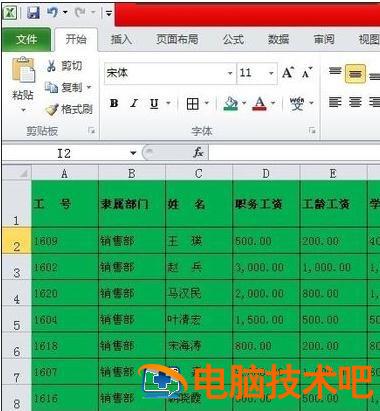
2、选择第一行要添加筛选的单元格,然后选择开始菜单下的“排序和筛选”(工具栏的右边),点击后,在下拉列表里选择“筛选”。
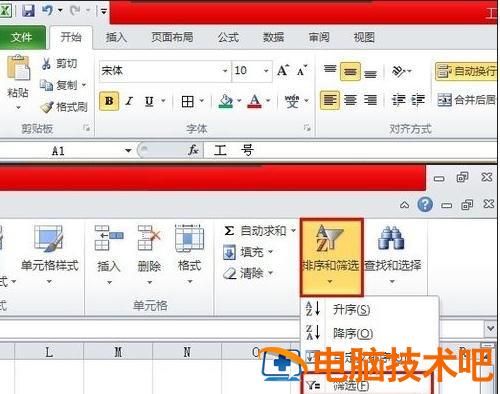
3、然后第一行的标题行都出现一个“三角形”图标。

4、比如对“职务工资”进行筛选,点筛选符号,可以筛选某个数字,或者点“数字筛选”选择“自定义筛选”也可以。如下图所示。
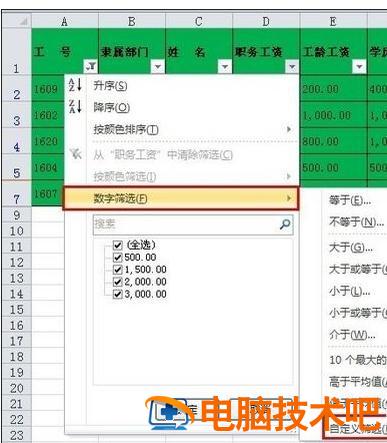
5、例如筛选大于或等于某个数字的内容,一般来说都是通过数字来进行筛选。
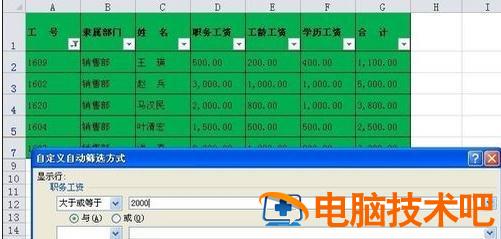
6、显示的结果如下,出现职务工资大于或等于2000的数据。筛选好的内容可以进行复制粘贴成另外的单独表格。

以上就是怎么在excel表格中进行自定义筛选的介绍,不知道大家都学会了没有,更多相关教程请继续关注本站。
原文链接:https://000nw.com/14068.html
=========================================
https://000nw.com/ 为 “电脑技术吧” 唯一官方服务平台,请勿相信其他任何渠道。
系统教程 2023-07-23
电脑技术 2023-07-23
应用技巧 2023-07-23
系统教程 2023-07-23
系统教程 2023-07-23
软件办公 2023-07-11
软件办公 2023-07-11
软件办公 2023-07-12
软件办公 2023-07-12
软件办公 2023-07-12
扫码二维码
获取最新动态
